Kako samodejno ponoviti (zanko) videoposnetke YouTube
Kaj je treba vedeti
- V spletnem brskalniku z desno tipko miške kliknite ali dolgo pritisnite videoposnetek in izberite Zanka.
- Z uporabo ListenOnRepeat prilepite URL videoposnetka v iskalno polje in pritisnite Vnesite.
V tem članku je razloženo, kako zankati videoposnetek v YouTubu, da se samodejno ponovi v spletnem brskalniku ali na spletnem mestu ListenOnRepeat v operacijskih sistemih Windows, Mac, Linux, iOS in Android.
Kako posneti videoposnetke YouTube iz spletnega brskalnika
Če ste navajeni gledati videoposnetke YouTube v računalniku v spletnem brskalniku, kot je npr Edge, Firefox ali Chrome, dejansko že imate možnost zankanja videoposnetkov prek skritega menija, vdelanega v video.
Obiščite YouTube v svojem najljubšem brskalniku in odprite videoposnetek, ki ga želite nastaviti za ponavljanje.
Z desno tipko miške kliknite video območje ali dolgo pritisnite, če uporabljate zaslon na dotik.
-
Izberite Zanka iz menija.
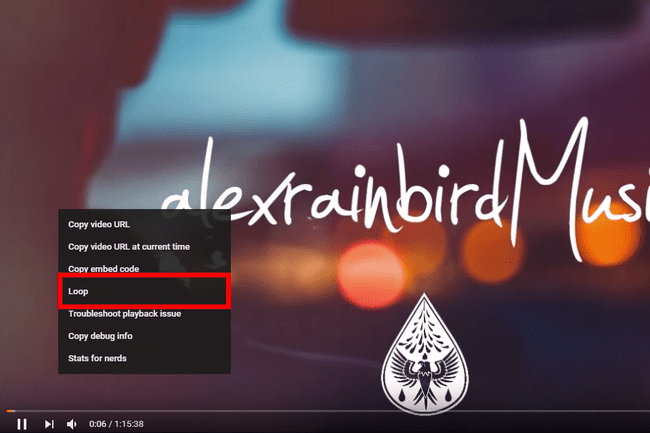
Od te točke naprej se bo videoposnetek neprekinjeno vrtel, dokler ne onemogočite funkcije zanke, kar lahko storite tako, da preprosto ponovite zgornje korake, da počistite možnost zanke, ali osvežite stran.
Naj se videoposnetki YouTube ponavljajo s spletnim mestom ListenOnRepeat
Če želite poskusiti drugačen način zankanja videoposnetkov YouTube v računalniku ali uporabljate napravo, kot je npr. pametni telefon ki ne prikaže možnosti skritega menija, je spletno mesto ListenOnRepeat dobra alternativa.
ListenOnRepeat je brezplačno spletno mesto, ki vsakomur omogoča, da začne ponavljati videoposnetek v YouTubu, tako da ga vnese URL v svoje iskalno polje. Najboljše od vsega je, da je to mogoče storiti v katerem koli spletnem brskalniku na kateri koli napravi.
Odprite videoposnetek, ki ga želite predvajati v zanki.
-
Izberite Deliti pod videoposnetkom, nad njegovim opisom in nato izberite Kopirati da shranite URL v odložišče.

Odprto ListenOnRepeat.
-
Prilepite URL videoposnetka v iskalno polje na vrhu ListenOnRepeat in pritisnite Vnesite.
Povezavo lahko hitro prilepite z Ctrl+V (PC) ali Ukaz+V (Mac) bližnjica na tipkovnici v računalniku. V mobilni napravi pritisnite in držite in nato izberite možnost lepljenja.
-
Video se bo samodejno začel predvajati. Če ne, se pomaknite navzdol do Rezultati iskanja razdelku in nato s seznama izberite videoposnetek.
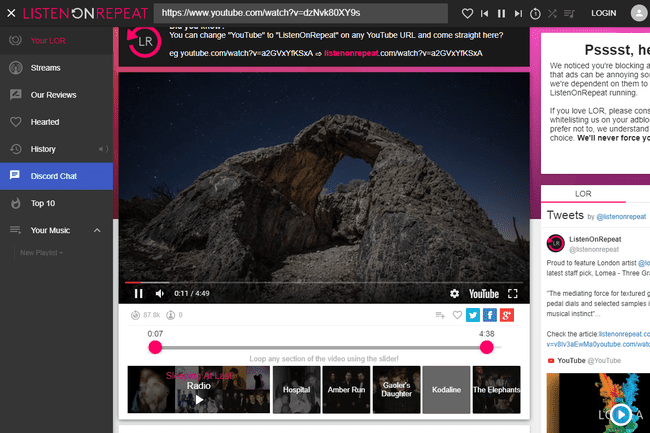
Po želji prilagodite odsek zanke, tako da bo ListenOnRepeat zankal samo del videoposnetka, ali pa ga pustite na privzeti nastavitvi, da ponovi celoten videoposnetek.
Lahko pa tudi iščete videoposnetke YouTube v iskalni vrstici ListenOnRepeat, vendar boste verjetno dobili boljše rezultate na samem YouTubu.
